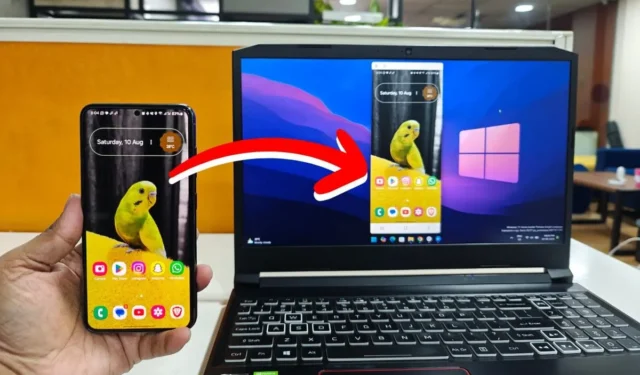
Quando sono passato dal mio LG Wing a un Samsung Galaxy S23, non avevo idea che esistesse l’app Samsung Flow. Un giorno, un amico al lavoro me l’ha menzionata, quindi ho pensato perché non provarci? Ed è piuttosto utile. Samsung Flow è diventato parte della mia routine quotidiana e penso che piacerà anche a te. Quindi, ecco le migliori funzionalità di Samsung Flow per semplificarti la vita se hai un telefono Samsung e un computer Windows.
1. Trasferisci i file in un lampo
Di solito mi affidavo a Quick Share per spostare i file tra il mio telefono Samsung e il PC, il che funziona abbastanza bene per la maggior parte delle persone. Ma è qui che Samsung Flow brilla. Una volta che i tuoi dispositivi sono connessi, puoi inviare più file tutti in una volta, senza il fastidio di dover cercare ogni volta i dispositivi nelle vicinanze come faresti con Quick Share. Sebbene non abbia notato una grande differenza nelle velocità di trasferimento quando ho spostato un file da 1,82 GB, il fattore praticità con Samsung Flow è un punto di svolta.
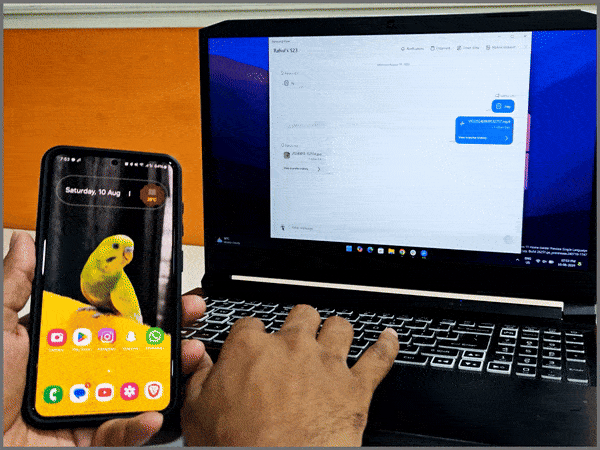
2. Mirroring dello schermo del telefono su Windows
Hai mai desiderato di poter eseguire il mirroring del tuo telefono Galaxy sul tuo computer Windows come fanno gli utenti iPhone con i loro Mac? Samsung Flow ti copre. Con un solo clic, puoi accedere all’intero telefono dal tuo PC. Basta premere il pulsante Smart View e accettare la richiesta sul tuo telefono: boom, sei dentro.
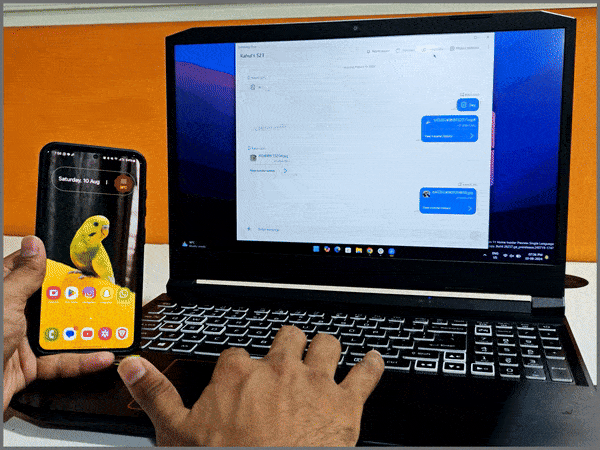
E proprio come puoi trascinare e rilasciare file tra iPhone e Mac, puoi fare lo stesso qui. Inoltre, puoi ruotare lo schermo, regolare la risoluzione, scegliere l’uscita audio e persino usare il telefono mentre è in mirroring sul PC.
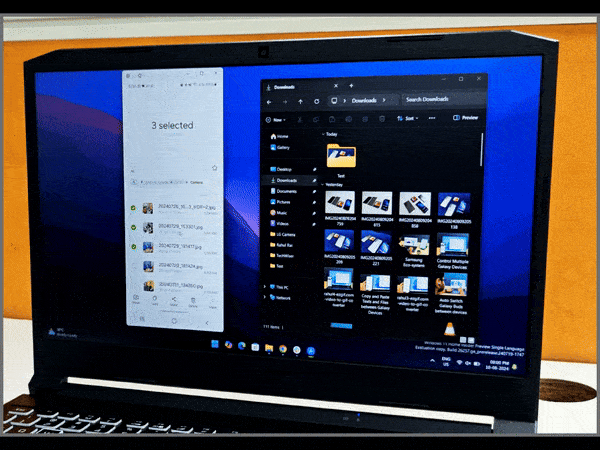
3. Copia il testo recente dagli appunti
Questa è una piccola funzionalità, ma è davvero utile. Con Samsung Flow, puoi copiare il testo dagli appunti su entrambi i tuoi dispositivi connessi. Diciamo che ti serve un OTP per accedere a un sito web sul tuo computer, e ti arriva sul telefono. Puoi semplicemente copiarlo sul telefono e incollarlo sul computer. Non dovrai più digitarlo manualmente.

4. Tieni traccia di tutti i tuoi appunti personali
Samsung Flow ti consente anche di inviare note tra il tuo telefono e il tuo PC. Non so quante persone troverebbero utile questa funzionalità, ma adoro il fatto che puoi inviare messaggi avanti e indietro e condividere link del browser, e che rimarranno nella scheda anche se chiudi l’app o ti riconnetti in seguito. Perfetto per accedere a vecchie note ogni volta che ne hai bisogno.
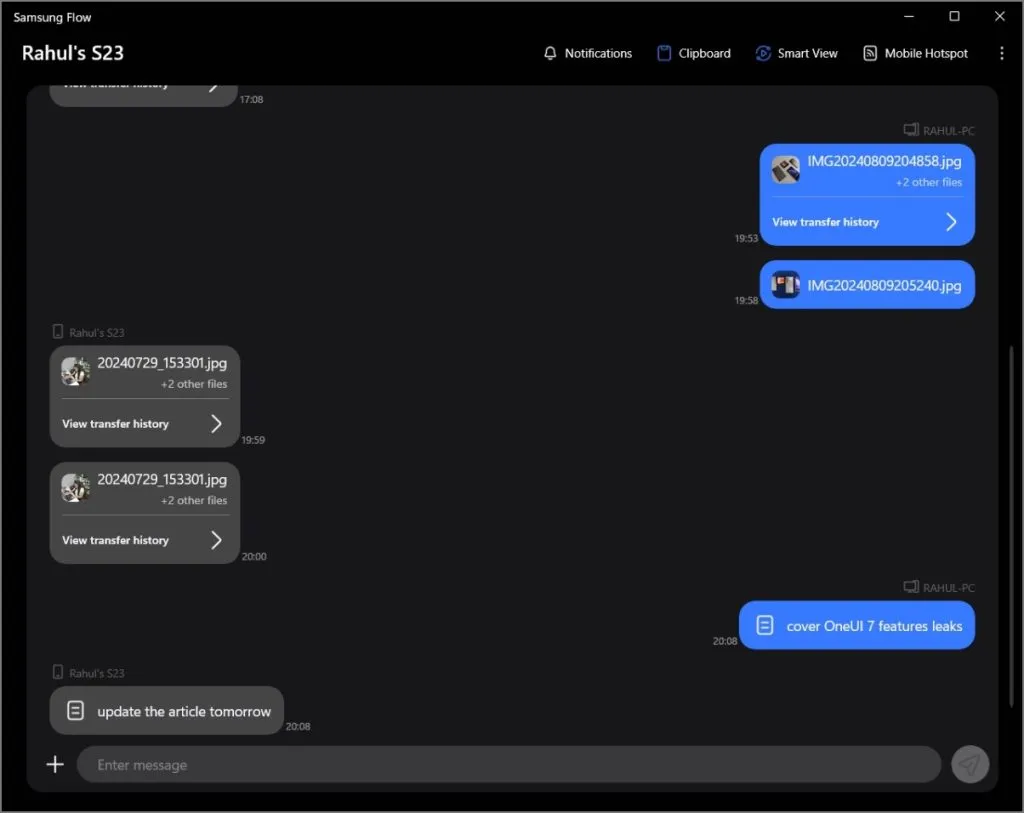
5. Non perdere mai le notifiche
Ci sono un sacco di app in circolazione che ti permettono di visualizzare le notifiche del tuo telefono sul tuo PC, come Microsoft Phone Link. Ma se non ne usi nessuna, Samsung Flow ti copre. Puoi vedere le notifiche del tuo telefono direttamente sul tuo PC. Anche se non puoi interagire con loro rispondendo ai messaggi o alle chiamate, è comunque una funzionalità utile.
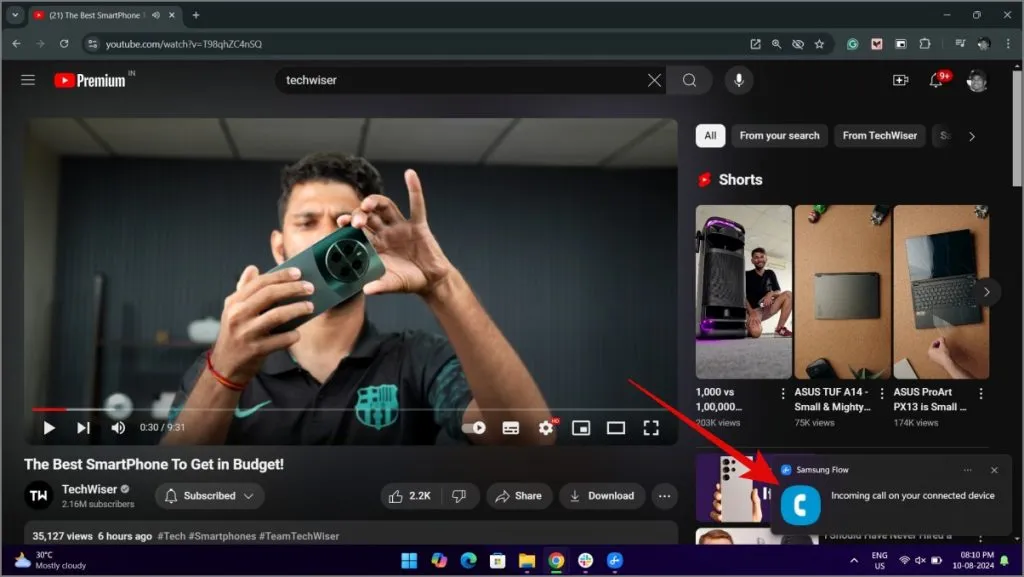
Per ora è tutto! Se Samsung Flow aggiungerà nuove funzionalità in futuro, aggiornerò questo spazio, quindi tenete gli occhi aperti! Seguiteci e iscrivetevi per altri articoli simili.


Lascia un commento